
Inhaltsverzeichnis:
- Lieferungen
- Schritt 1: Lassen Sie uns Leiterplatten herstellen, bevor wir beginnen
- Schritt 2: Löten der Komponenten ?
- Schritt 3: Löten der Testclips
- Schritt 4: 3D-gedrucktes Gehäuse (optional)
- Schritt 5: Festlegen der Sondenfarben in der Firmware
- Schritt 6: Brennen der Firmware
- Schritt 7: Desktop-Anwendung ??
- Schritt 8: HALLELUJAH! ? Viel Spaß mit Ihrem Komponententester
- Autor John Day [email protected].
- Public 2024-01-30 07:16.
- Zuletzt bearbeitet 2025-01-23 12:52.
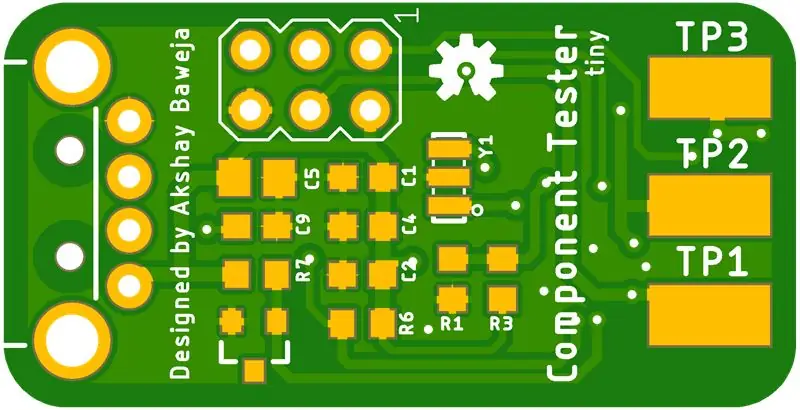

Als Elektroniker wollte ich schon immer einen tragbaren Komponententester haben, der jedes elektronische Bauteil da draußen testen kann. 2016 habe ich mir einen Komponententester auf Basis des AVR TransistorTester von Markus F. und Karl-Heinz Kübbeler gebaut. Anschließend habe ich den Komponententester auf Schlüsselbundgröße umgestaltet.
Denn Macher, Ingenieure und Bastler haben immer einen Computer um unseren Arbeitsplatz herum. Also dachte ich mir, warum nicht einen Komponententester bauen, der als USB-Zubehör verwendet werden kann, um die Komponenten zu testen. Passend zum USB-Komponententester habe ich eine Software entwickelt, die die erforderlichen Testparameter in minimalistischer Form auf dem Display anzeigt. Die Testleitungen sind farbcodiert und diese Farben zeigen die Pinbelegung an. Die Software unterstützt die drei wichtigsten Betriebssystemplattformen macOS, Windows und Linux.
Unterstützte Komponenten
- Widerstand
-
Kondensator
mit ESR
- Induktor
- Diode
-
Transistor
- BJT
- UJT
- STELLEN
-
FET
- JFET
- MOSFET
- IGBT
- TRIAC
- Thyristor
EIN RIESIGES DANKESCHÖN AN PCBWAY FÜR DAS SPONSOREN DIESES GEBÄUDES
PCBWay bot an, einzuspringen und half mir, dieses Projekt zu unterstützen. Sie boten auch ihre PCB-Fertigungs- und Montageservices für den Build an. Sie bieten 10 kundenspezifische Leiterplatten für nur 5 US-Dollar mit einer großen Auswahl an Lötstopplackfarben, Oberflächenveredelungen und vielem mehr. Die Einsatzzeit für PCBs war erstaunlich schnell. Sie prüfen auch jedes PCB-Design vor der Herstellung manuell, damit Sie keine defekten PCBs erhalten. Ich empfehle, ihren PCB-Service auszuprobieren, wenn Sie einen benötigen.
Lieferungen
Stückliste auf GitHub (klicken Sie auf den Link, um eine detaillierte Stückliste für das Projekt zu erhalten)
Werkzeuge
- Heißluft-Rework-Station
- Lupe / elektronisches Mikroskop
- Lötkolben
- Lötpaste und Lötdraht
- Pinzette
- USBasp
GitHub-Repository
Schritt 1: Lassen Sie uns Leiterplatten herstellen, bevor wir beginnen

Die Platine hat die Größe eines USB-Sticks mit USB-A-Stecker. Die 3 Testpads werden zum Anlöten der Test-LEDs freigelegt. Die Abmessungen der Leiterplatte betragen ca. 34 mm x 17 mm.
Ein großes Dankeschön an den Prototyping and Assemble Service von PCBWay für die Herstellung und Montage meiner Platinen. Sie bieten hochwertige Boards zu einem sehr niedrigen und erschwinglichen Preis. Sie bieten auch eine Vielzahl von Lötmaskenoptionen zum Ausprobieren. Derzeit bieten sie ein erstaunliches Angebot für den Montageservice an. Sie können 20 Boards für nur 30 US-Dollar mit kostenlosem Versand zusammengebaut bekommen.
Schritt 2: Löten der Komponenten ?



Seit ich den Bestückungsservice von PCBWay in Anspruch genommen habe, sehen die Leiterplatten im Vergleich zum Selbstlöten viel sauberer und hochwertiger aus.
Aber wenn Sie keinen Bestückungsservice in Anspruch nehmen, können Sie es mit Lötpaste und Hot-Reflow-Station selbst löten. Ich würde empfehlen, ein Mikroskop oder eine Lupe in der Nähe zu haben, da die verwendeten Komponenten 0603-Gehäuse sind und ohne sie schwer zu löten sind.
Schritt 3: Löten der Testclips

Denken Sie an die Farbreihenfolge, da wir diese Reihenfolge gleich verwenden werden, in meinem Fall sind TP1-TP2-TP3 Schwarz, Rot Gelb.
Die von der Software unterstützten Farben sind Schwarz (B), Grün (G), Weiß (W), Gelb (Y) und Rot (R) (weitere werden in Kürze hinzugefügt). Unsere Kombination ergibt einen Farbcode BRY.
Schritt 4: 3D-gedrucktes Gehäuse (optional)




Ich habe das PCB-Design von Eagle nach Fusion 360 exportiert und ein Gehäuse dafür entworfen. Das Gehäuse ist ein 2-teiliges Design mit Snap-Fit-Design. Die Toleranzen sind ziemlich eng, so dass es nicht leicht geöffnet werden kann.
Sie können die Dateien von Thingiverse herunterladen.
Schritt 5: Festlegen der Sondenfarben in der Firmware
Wenn Sie nicht die gleichen Sondenfarben verwendet haben, befolgen Sie die folgenden Anweisungen, andernfalls fahren Sie mit dem nächsten Schritt fort.
Bearbeiten Sie in der Datei variables.h in den Firmware-Dateien die Zeile 133
const unsigned char probe_colors_str EEMEM = "BRY";
Bearbeiten Sie "BRY" zu Ihrer eigenen Farbkombination, die wir in SCHRITT 3 festgelegt haben.
Öffnen Sie Terminal im selben Ordner und führen Sie die folgenden Befehle aus
sauber machen
mache alles
Schritt 6: Brennen der Firmware
⚠️ ERFORDERLICH:
- Sie benötigen USBasp, um Firmware-Dateien auf den Tester zu brennen.
- Sie müssen AVRDUDE in Ihrem System installiert haben, damit die folgenden Anweisungen funktionieren.
Navigieren Sie in der Terminal-/Eingabeaufforderung zum Speicherort des Ordners mit Firmware-Dateien und führen Sie die folgenden Befehle aus:
// Flashen von.hex- und.eep-Dateien auf die MCU
avrdude -c usbasp -B 20 -p m328p -P usb -U flash:w:./TransistorTester.hex:a -U eeprom:w:./TransistorTester.eep:a
// Sicherungen für MCU einstellen
avrdude -c usbasp -B 200 -p m328p -P usb -U lfuse:w:0xe2:m -U hfuse:w:0xd9:m -U efuse:w:0xfc:m
Schritt 7: Desktop-Anwendung ??
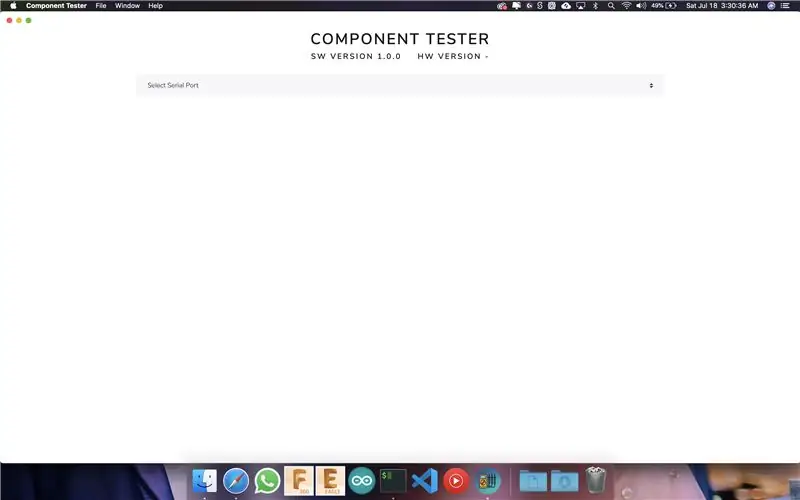
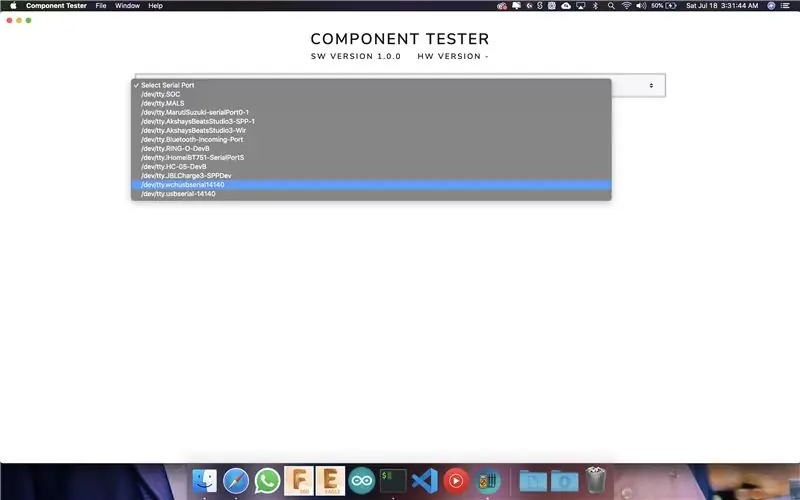
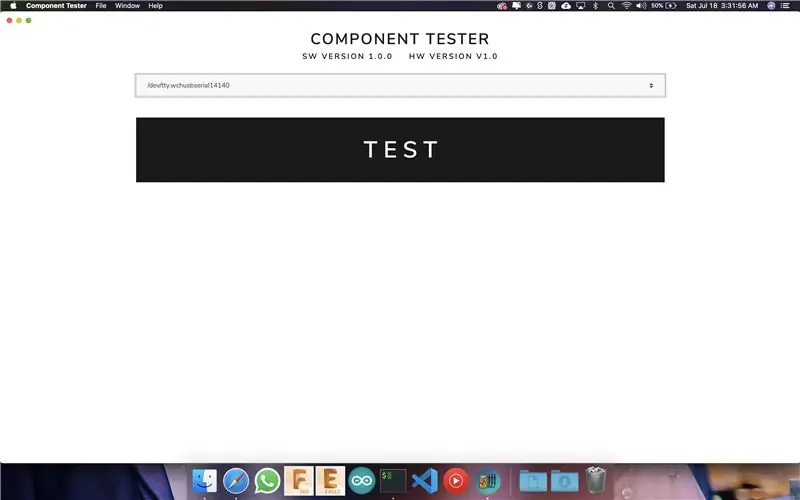
Die Anwendung verbindet sich automatisch mit dem Komponententester, wenn der Benutzer einen richtigen Port auswählt. Die Anwendung ist für macOS 10+, Windows 8 und höher und Linux verfügbar.
Für macOS-Benutzer wird auch TouchBar-Unterstützung bereitgestellt.
Anwendung von GitHub herunterladen
Schritt 8: HALLELUJAH! ? Viel Spaß mit Ihrem Komponententester

TAA DAA!! Sie haben sich gerade einen USB-Komponententester gebaut? Plugin? die Komponenten, die Sie testen möchten.
DANKE SCHÖN ?
Sie können auch einen fertig montierten Komponententester in meinem Tindie Shop kaufen
Empfohlen:
Machen Sie Ihren eigenen USB-Lüfter - Englisch / Französisch: 3 Schritte

Machen Sie Ihren eigenen USB-Lüfter | English / Francais: DEUTSCH Heute habe ich auf Websites gesehen, dass wir USB-Lüfter kaufen können. Aber ich habe gesagt, warum ich nicht meins machen soll? Was Sie brauchen: - Klebeband Elektriker oder Entenband - Ein PC-Lüfter - Ein USB-Kabel, das Ihnen nicht dient - Einen Drahtschneider - Einen Schraubendreher - Eine Saitenmuschel
So erstellen Sie einen USB-Shutdown-Hack – wikiHow

So erstellen Sie einen USB-Shutdown-Hack: In diesem Tutorial zeige ich Ihnen, wie Sie einen versteckten Ordner auf einem USB-Stick erstellen, der den Computer des Benutzers herunterfährt
So leiten Sie ein USB-Modem zu einer virtuellen VMware ESXi-Maschine um – wikiHow

So leiten Sie ein USB-Modem zu einer virtuellen VMware ESXi-Maschine um: Hallo zusammen! Heute erkläre ich Ihnen, wie Sie ein USB-Modem auf eine virtuelle VMware ESXi-Maschine umleiten. Auf die gleiche Weise können Sie einen Speicherstick und einige andere USB-Geräte umleiten. Diese altbewährte VMware-Funktion hat ihre Vor- und Nachteile, daher haben wir
So formatieren Sie ein schreibgeschütztes USB-Gerät: 4 Schritte

So formatieren Sie ein schreibgeschütztes USB-Gerät: Wenn Sie versuchen, Ihr USB-Speichergerät zu formatieren, erhalten Sie möglicherweise die folgende Fehlermeldung: "Der Datenträger ist schreibgeschützt". Keine Sorge, es bedeutet nicht, dass Sie mit Viren oder Malware infiziert sind. Um das Problem zu lösen, müssen Sie nur t
NODEMcu USB-Port funktioniert nicht? Laden Sie den Code mit USB auf das TTL(FTDI)-Modul in nur 2 Schritten hoch: 3 Schritte

NODEMcu USB-Port funktioniert nicht? Laden Sie den Code mit USB zum TTL (FTDI)-Modul in nur 2 Schritten hoch: Sie haben es satt, viele Drähte vom USB zum TTL-Modul an das NODEMcu anzuschließen. Befolgen Sie diese Anleitung, um den Code in nur 2 Schritten hochzuladen. Wenn der USB-Anschluss des NODEMcu funktioniert nicht, also keine Panik. Es ist nur der USB-Treiberchip oder der USB-Anschluss
